

VHdl開発ツール(QuartusⅡ)の使用法 (その6)
- 操作画面のカスタマイズ 「Quartus / Max+Plus2 の切替」 -
井澤 裕司
(H19.4.29)
|
本資料では,ALTERA社が提供しているVHdl開発ツール QuartusⅡ Web Editon の使用法を解説します. 本章では,カスタマイズ機能を用いて,操作画面を, 「Quartus仕様」 から, 「Max+Plus2仕様」 に切り替える方法について説明します. なお,QuartusⅡには多くの機能が用意されており,それらをこのコンテンツの中で紹介することはできません. 詳細は,QuartusⅡのHELP等を参照して下さい. |
ステップ1.
操作画面の仕様について.
- 「 QuartusⅡWeb Edition 」 を 「 デフォルトでインストール 」 すると,以下のような「 Quartus仕様の操作画面 」 が表示されます.
一方,このコンテンツでは,1世代前の「 MAX+Plus2仕様 」 の操作画面で説明しています.
メニューの配置が異なるだけで,どちらの仕様でも機能的には変わりはありませんが,
ここでは,「 ツールのカスタマイズ機能 」を用いて,それらを切り替える方法について説明します.
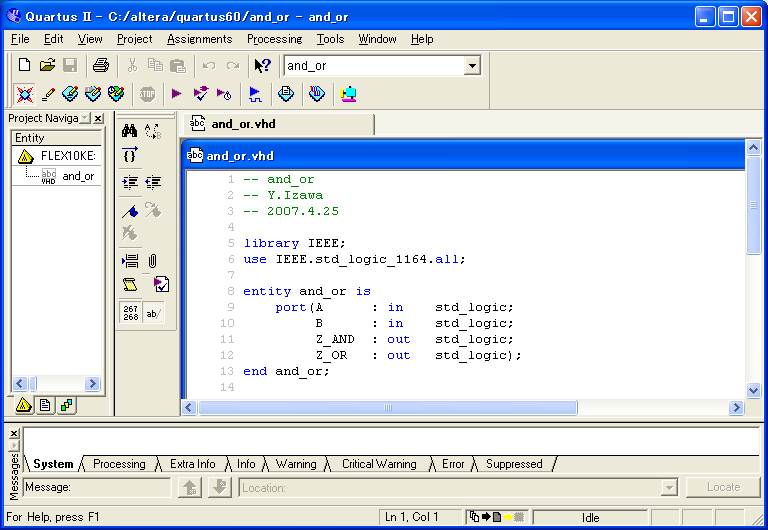
ステップ2. カスタマイズ機能を起動する .
- メニューの 「 Tool 」 から 「 Customize 」 をクリックします.
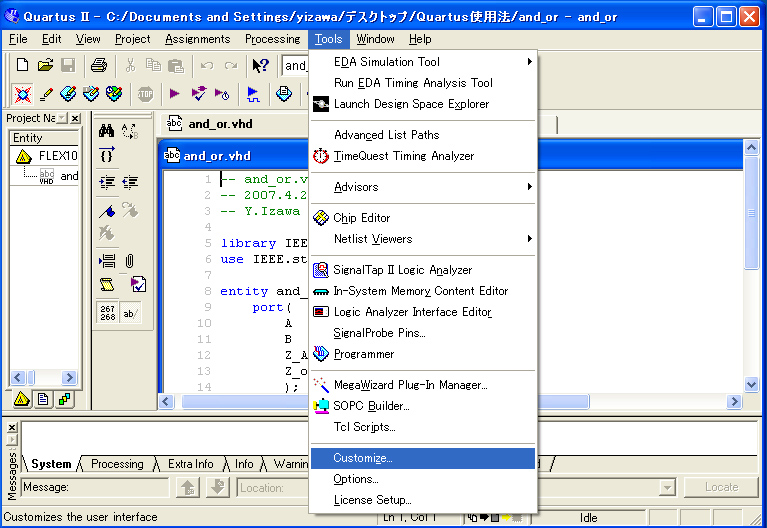
ステップ3.
MAX+PLUS2の選択
- 画面上に「 Customize 」 のページが表示されますので 「 MAX+PLUS2 」 のラジオボタンを選択し,「 Apply 」をクリックします.
ステップ4.
QuartusⅡの再起動.
- 「 QuartusⅡ 」 が再起動し,メニューの左に 「 MAX+PLUS2 」 の項目がある「 MAX+PLUS2仕様 」 の「 操作画面 」 が表示されます.

まとめ
- 「 Quartus仕様 」 の操作画面を 「 MAX+PLUS2仕様 」 に切り替える方法を紹介しました.